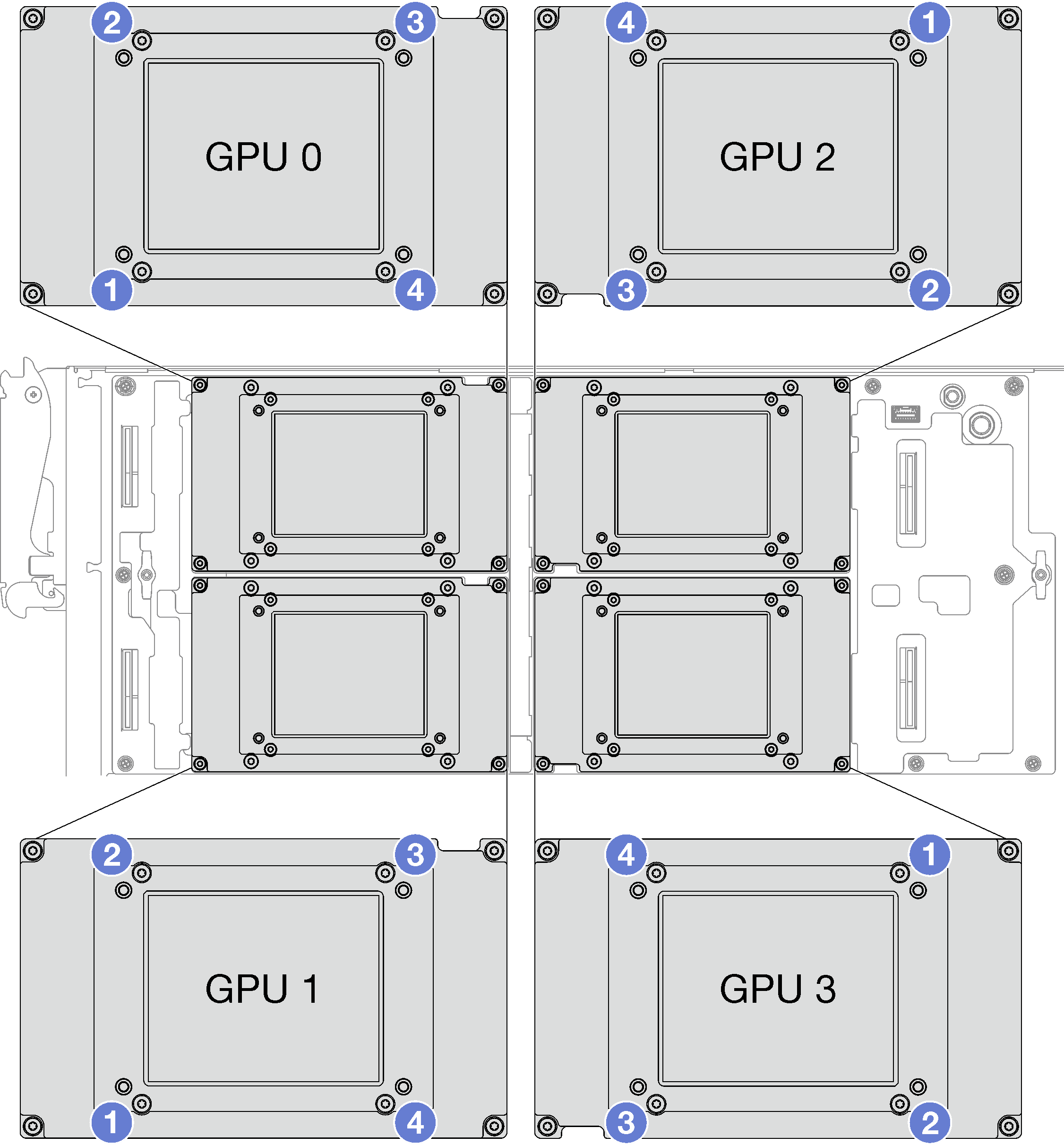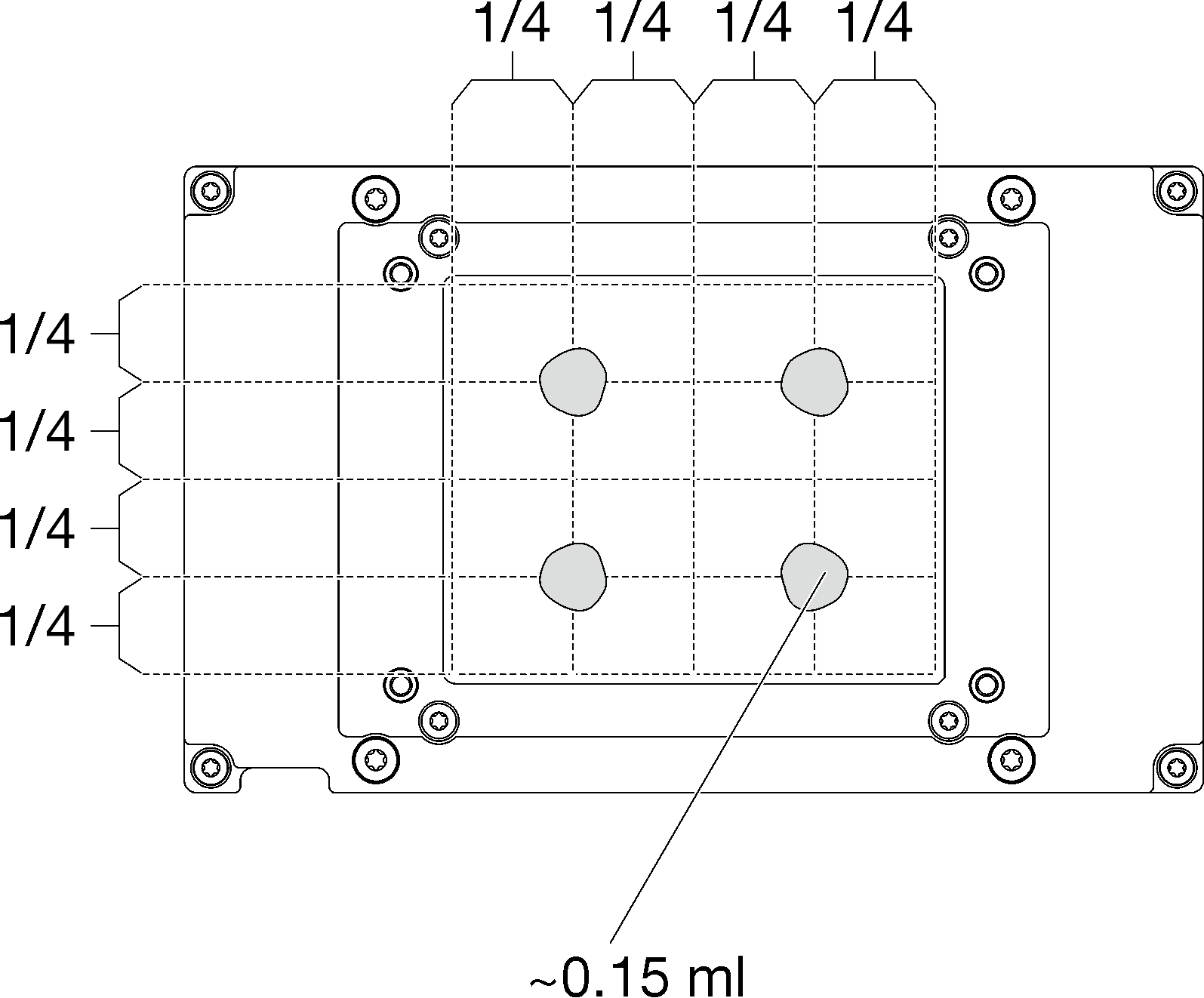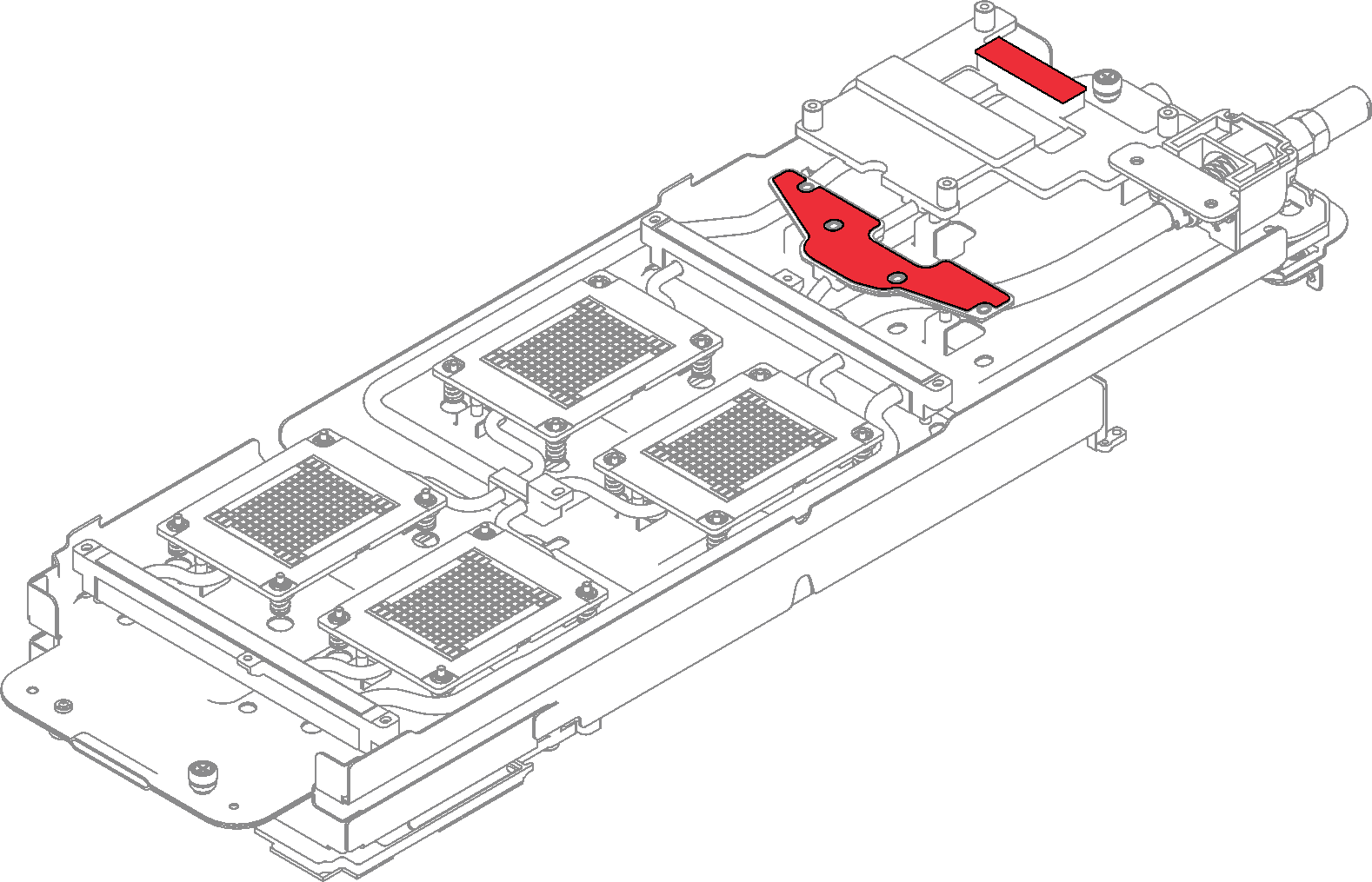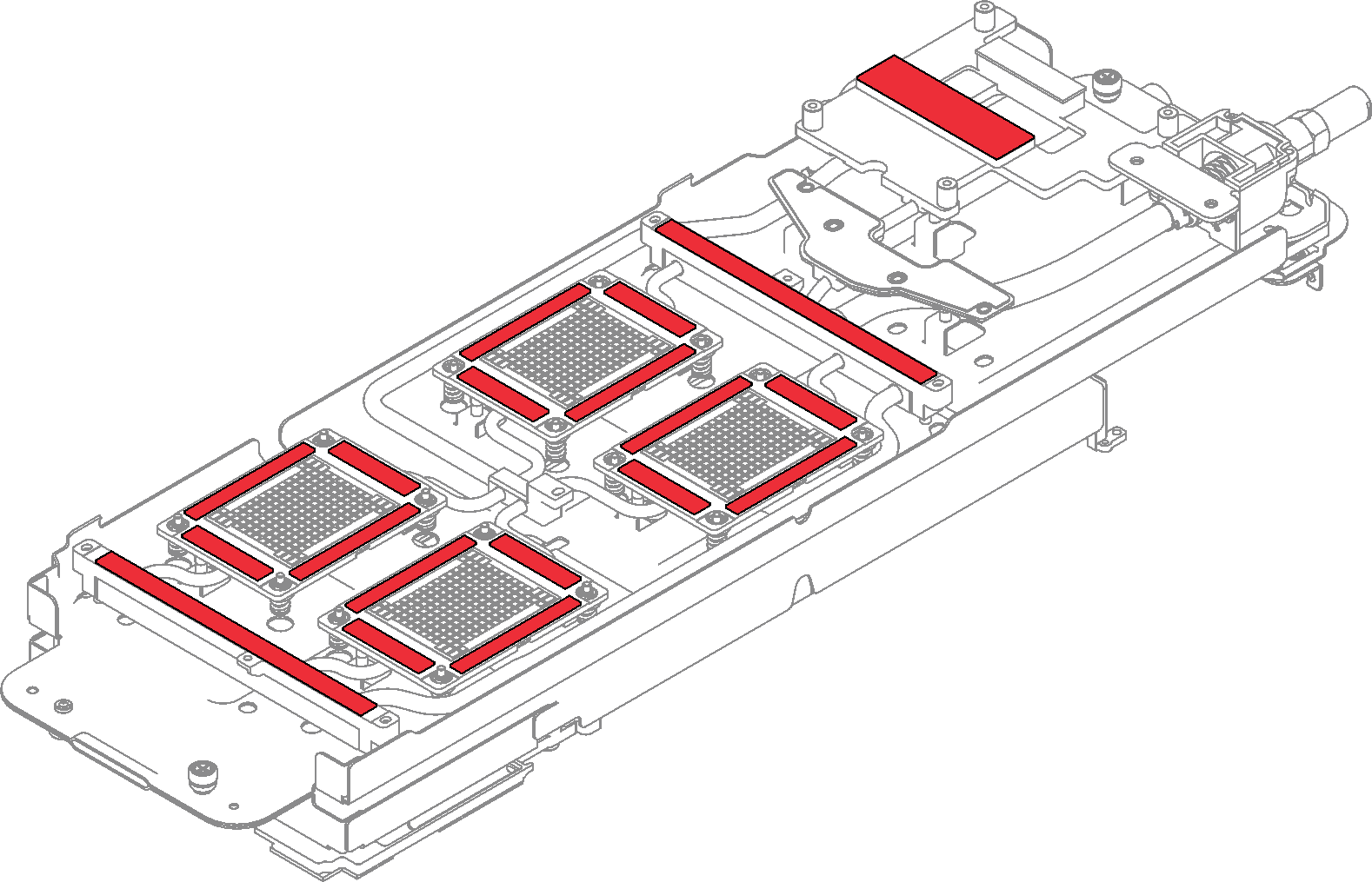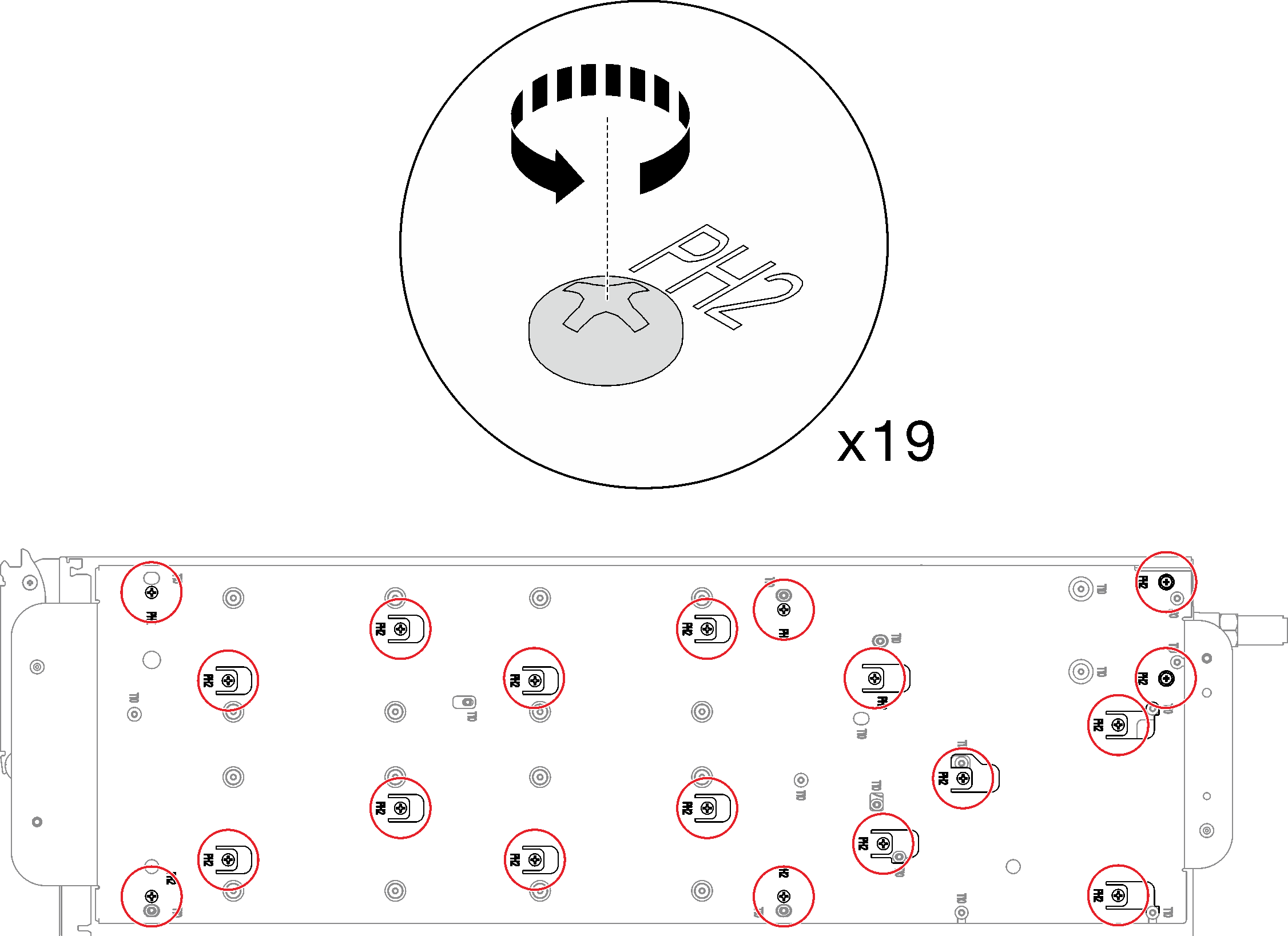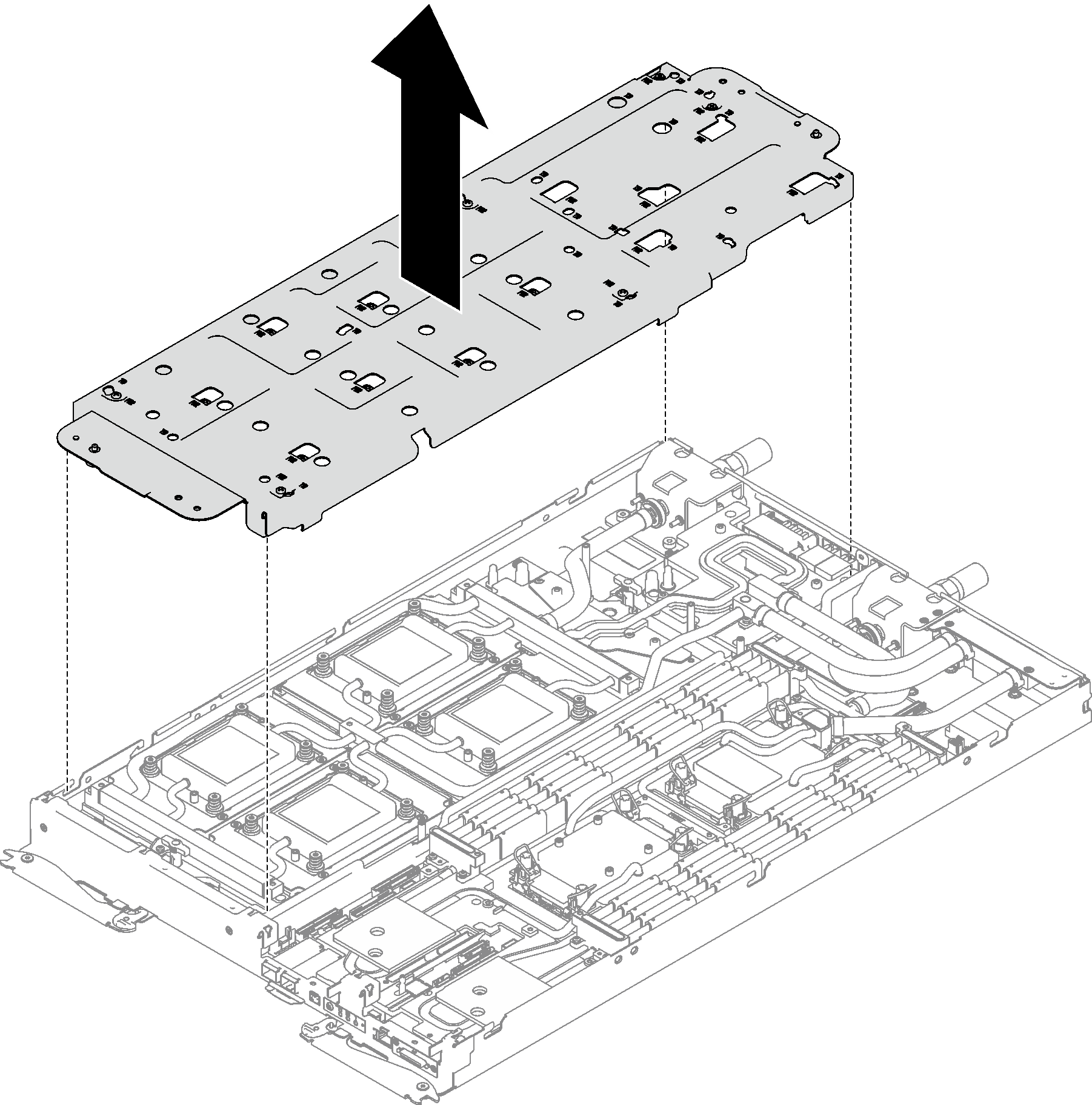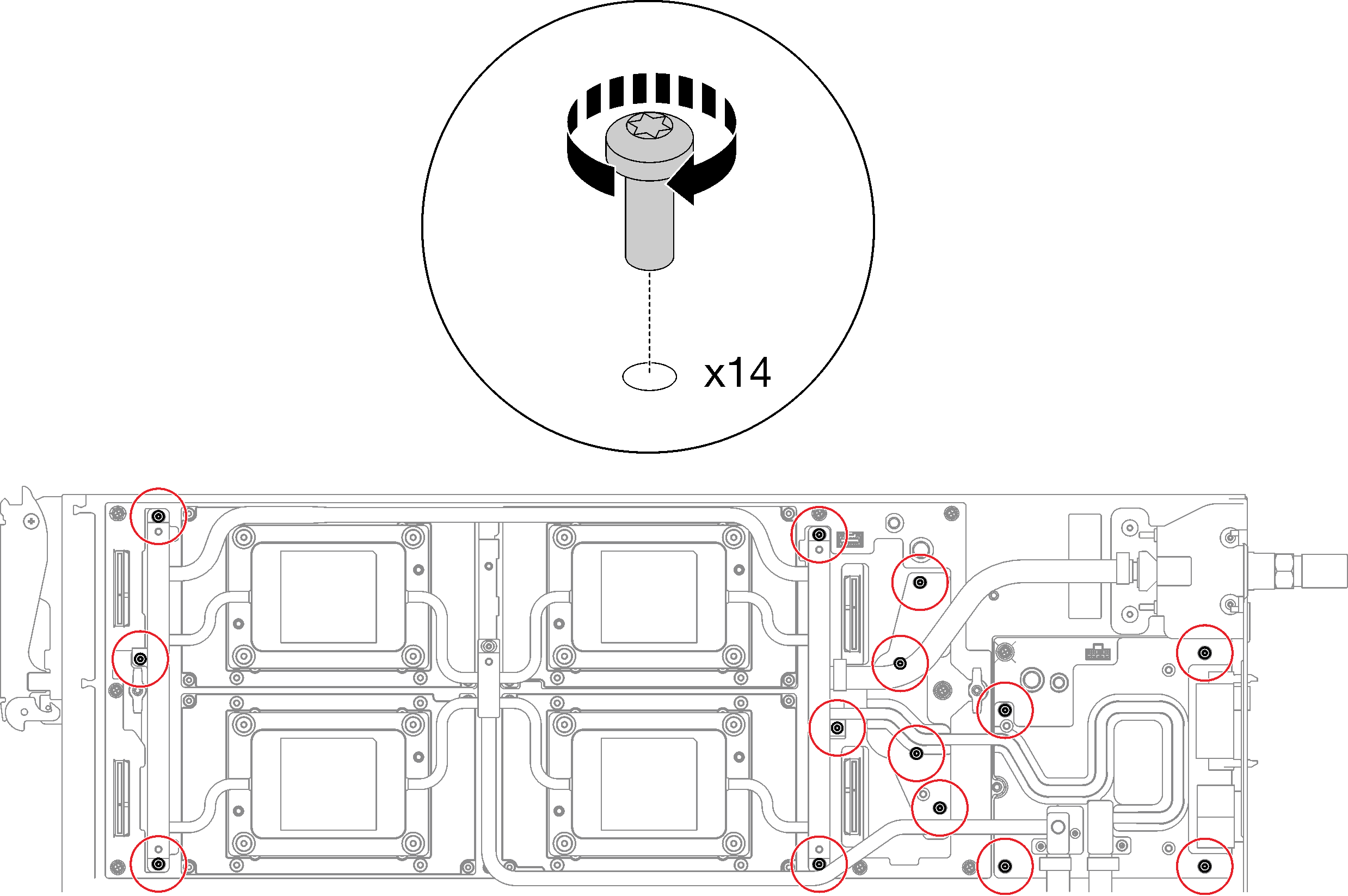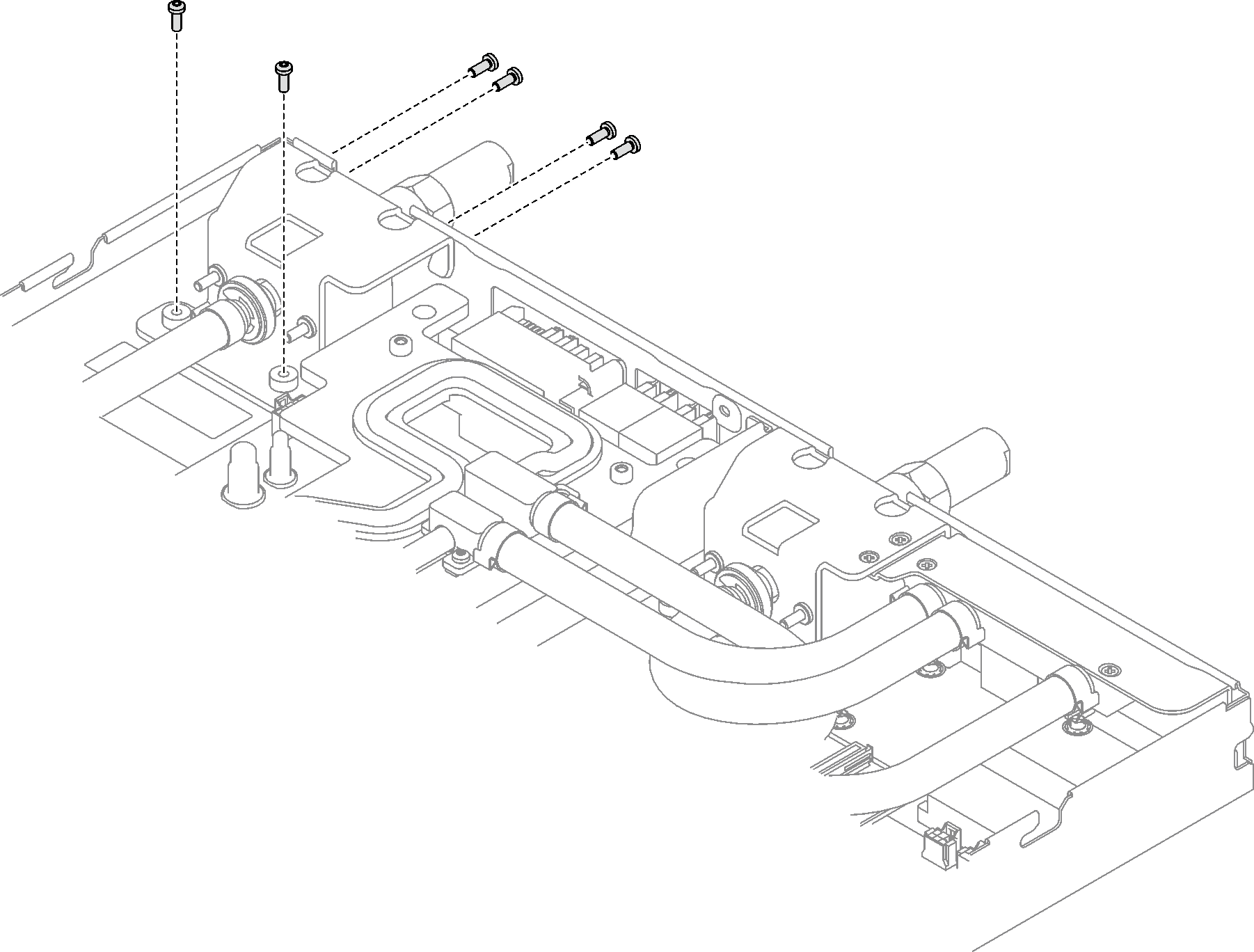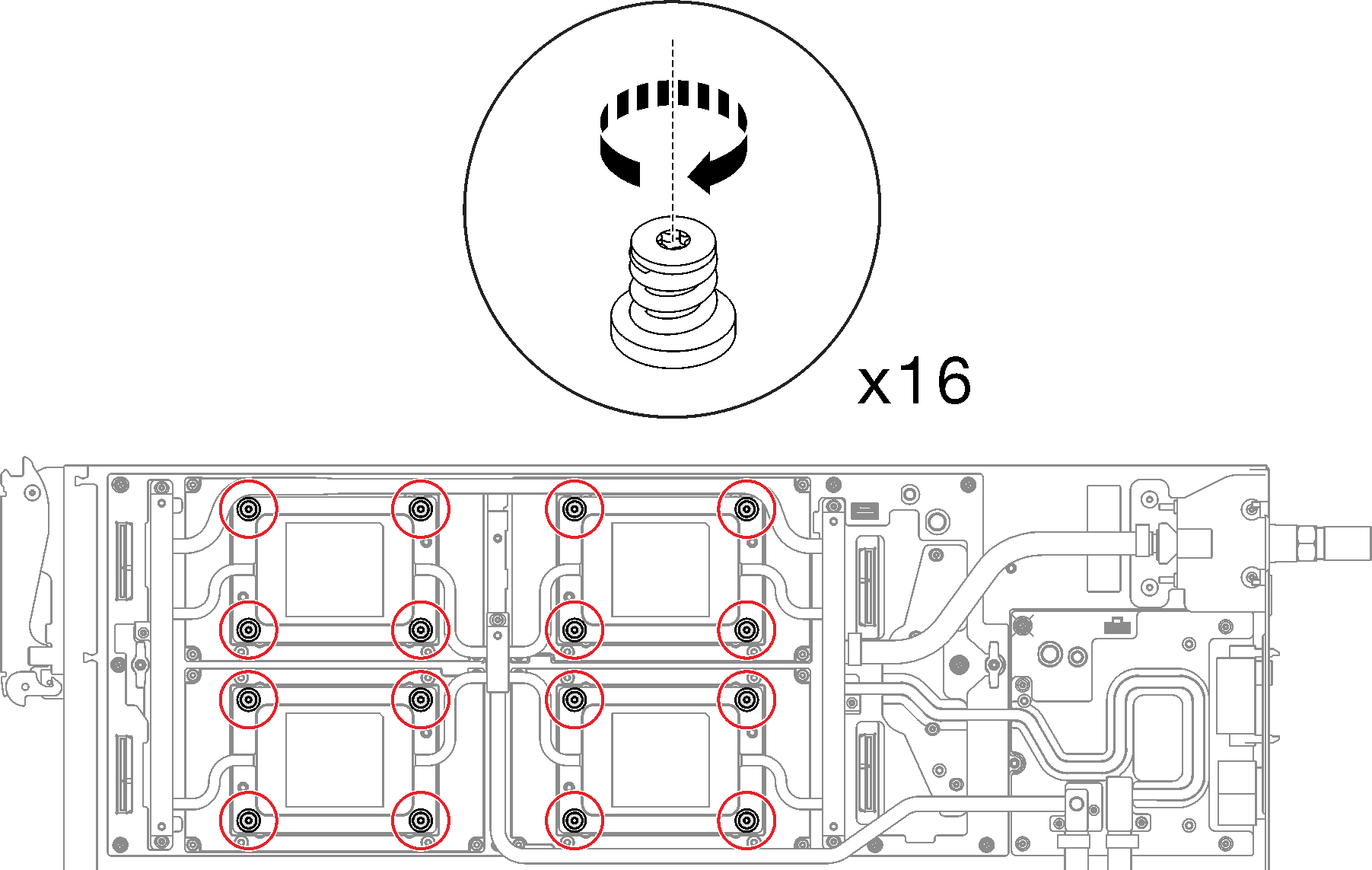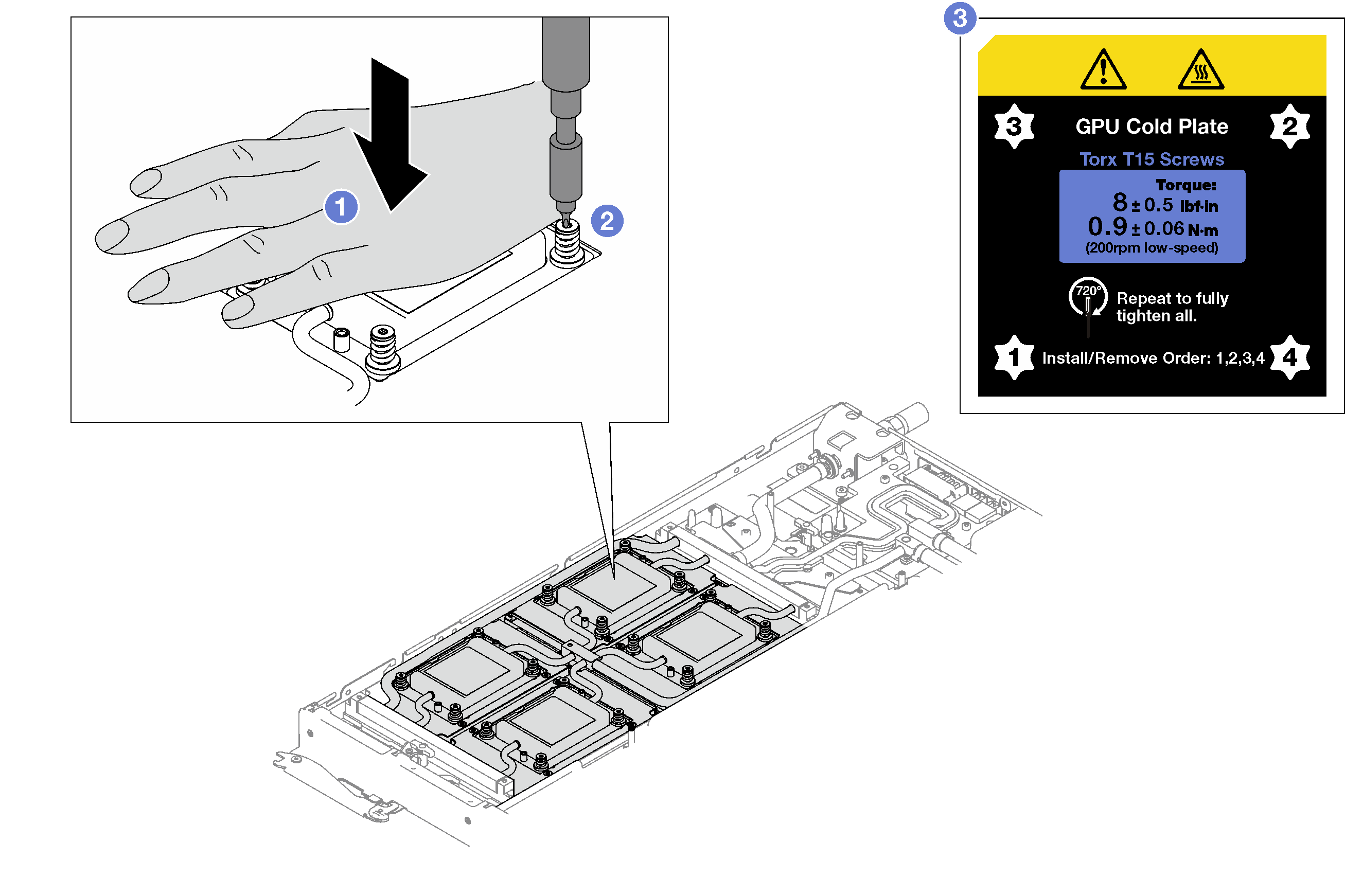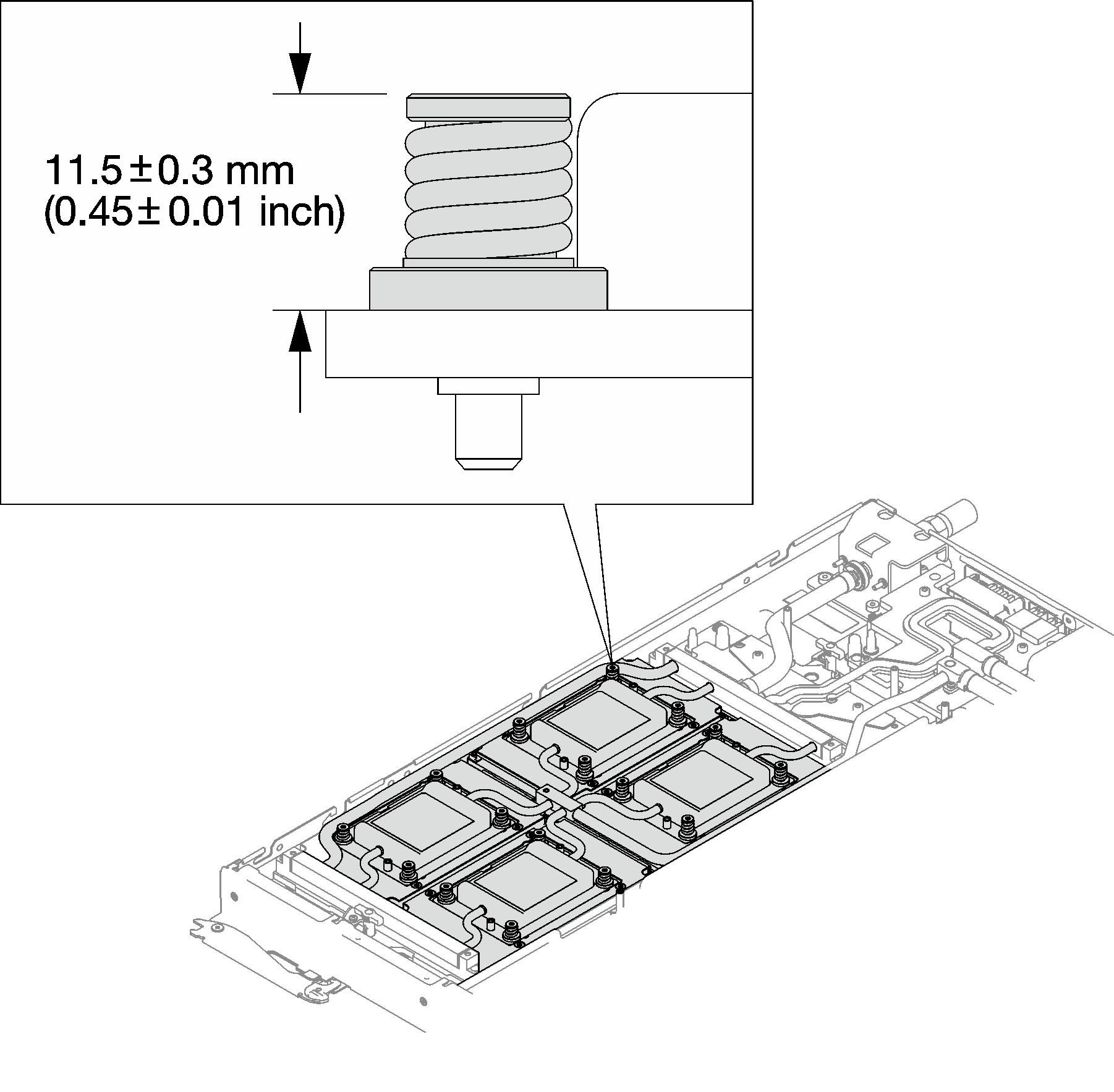Instalación de un OAM de la GPU
Utilice esta información para instalar un OAM de GPU. Este procedimiento está pensado solo para técnicos capacitados.
Acerca de esta tarea
Herramientas requeridas
Asegúrese de que tiene a mano las herramientas requeridas que aparecen a continuación para sustituir correctamente el componente.
Kits de bucle de agua
Kit de servicio del bucle de agua de SD650-I V3 (03KH870)
Kit de almohadillas de masilla del bucle de agua de SD650-I V3 (03LD670)
Tornillos y destornilladores
Prepare los siguientes destornilladores para asegurarse de que pueda instalar y quitar los tornillos correspondientes de forma correcta.Tipo de destornillador Tipo de tornillo Destornillador de cabeza Torx T10 Tornillo Torx T10 Destornillador de cabeza Phillips n.° 1 Tornillo Phillips n.° 1 Destornillador de cabeza Phillips n.° 2 Tornillo Phillips n.° 2
Para identificar la ubicación y orientación de la almohadilla de espacio/almohadilla de masilla, consulte Identificación y ubicación de la almohadilla de espacio y almohadilla de masilla.
Antes de sustituir la almohadilla de espacio/almohadilla de masilla, limpie cuidadosamente la placa de interfaz o la superficie del hardware con una toallita de limpieza con alcohol.
Sostenga la almohadilla de espacio/almohadilla de masilla con cuidado para evitar que se deforme. Asegúrese de que el material de la almohadilla de espacio/almohadilla masilla no bloquee aberturas ni orificios de tornillos.
No utilice una almohadilla de masilla caducada. Compruebe la fecha de caducidad en el paquete de la almohadilla de masilla. Si las almohadillas de masilla han caducado, adquiera nuevas para sustituirlas correctamente.
Actualice el firmware de AMC e IFWI a la versión más reciente.
Compruebe la versión de firmware de AMC e IFWI del OAM de la GPU recién instalado. Consulte la versión de firmware de AMC en la GUI web de XCC y consulte la versión de firmware de IFWI a través de Intel® XPU Manager.
Puede encontrar el firmware más reciente de AMC e IFWI en Sitio web de descarga de controladores y software de ThinkSystem SD650-I V3. Si la versión de firmware de AMC e IFWI del OAM de la GPU no es la más reciente, continúe con el paso siguiente.
Actualice el firmware de AMC e IFWI:
- Actualice el firmware de AMC a través de la GUI web de XCC. O a través de OneCLI con el siguiente comando, donde FW_FILE_NAME es el nombre de archivo del firmware de AMC. Asegúrese de colocar FW_FILE_NAME en la ruta /flash/ y los archivos deben incluir archivos .zip y .json.
OneCli update flash --forceid FW_FILE_NAME --checkdevice --dir /flash/ --output /flash/resultDespués de actualizar el firmware de AMC, lleve a cabo una reubicación virtual, consulte Guía del usuario de SMM2.
Actualice el firmware de IFWI mediante Intel® XPU Manager.
El servidor está equipado con un adaptador de GPU.
La versión del firmware de UEFI es USE126F o posterior.
Lea Directrices de instalación y Lista de comprobación de inspección de seguridad para asegurarse de trabajar con seguridad.
Apague la bandeja DWC correspondiente en la que se va a realizar la tarea.
Desconecte todos los cables externos del alojamiento.
Utilice la fuerza adicional para desconectar los cables QSFP si están conectados a la solución.
Para evitar dañar el bucle de agua, utilice siempre el transportador del bucle agua al quitar, instalar o doblar el bucle de agua.
Después de actualizar el firmware de XCC, realice una reubicación virtual a través de SMM2 para optimizar el sistema, consulte Guía del usuario de SMM2.
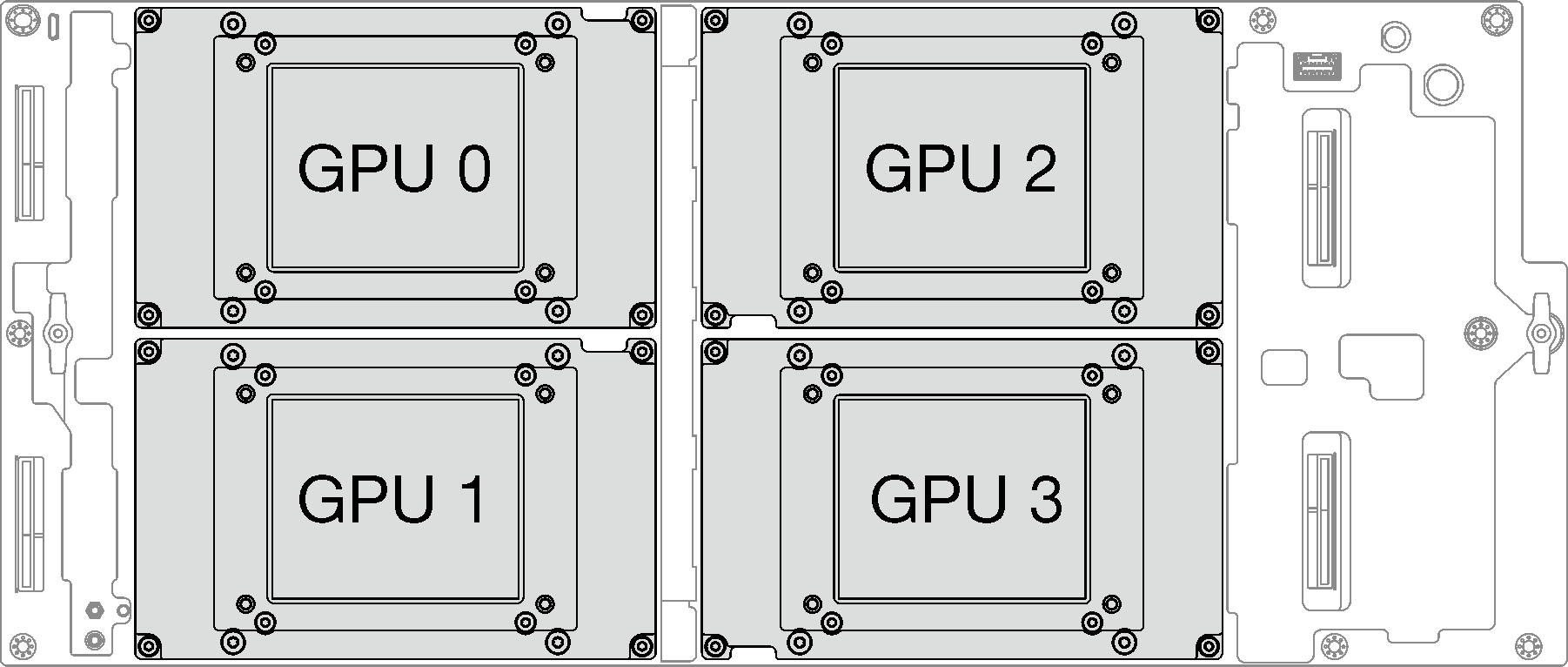
Vaya a Sitio web de descarga de controladores y software de ThinkSystem SD650-I V3 para ver las actualizaciones más recientes de firmware y controlador para su servidor.
Acceda a Actualización del firmware para obtener más información sobre las herramientas de actualización de firmware.
Procedimiento
Asegúrese de seguir las Directrices de sustitución de la almohadilla de espacio/almohadilla de masilla.
Asegúrese de seguir las Directrices de sustitución de la almohadilla de espacio/almohadilla de masilla.
Conecte y disponga los cables en la bandeja. Consulte Disposición de los cables del nodo de la GPU.
Instale las llaves cruzadas. Consulte Instalar las llaves cruzadas.
Instale la cubierta de la bandeja. Consulte Instalar la cubierta de la bandeja.
Instale la bandeja en el alojamiento. Consulte Instalación de una bandeja DWC en el alojamiento.
- Conecte todos los cables externos necesarios a la solución.NotaUtilice fuerza adicional para conectar los cables QSFP a la solución.
Revise el LED de alimentación en cada nodo para asegurarse de que cambie entre el parpadeo rápido y el parpadeo lento para indicar que todos los nodos están listos para el encendido.
- Después de instalar el OAM de la GPU, siga estos pasos para instalar adecuadamente el OAM de la GPU. (Solamente para técnicos de servicio expertos)
Actualice el firmware de AMC e IFWI a la versión más reciente.
Compruebe la versión de firmware de AMC e IFWI del OAM de la GPU recién instalado. Consulte la versión de firmware de AMC en la GUI web de XCC y consulte la versión de firmware de IFWI a través de Intel® XPU Manager.
Puede encontrar el firmware más reciente de AMC e IFWI en Sitio web de descarga de controladores y software de ThinkSystem SD650-I V3. Si la versión de firmware de AMC e IFWI del OAM de la GPU no es la más reciente, continúe con el paso siguiente.
Actualice el firmware de AMC e IFWI:
- Actualice el firmware de AMC a través de la GUI web de XCC. O a través de OneCLI con el siguiente comando, donde FW_FILE_NAME es el nombre de archivo del firmware de AMC. Asegúrese de colocar FW_FILE_NAME en la ruta /flash/ y los archivos deben incluir archivos .zip y .json.
OneCli update flash --forceid FW_FILE_NAME --checkdevice --dir /flash/ --output /flash/resultDespués de actualizar el firmware de AMC, lleve a cabo una reubicación virtual, consulte Guía del usuario de SMM2.
Actualice el firmware de IFWI mediante Intel® XPU Manager.